چگونه در برنامه ادوبی ریدر فایل PDF را با پسورد محافظت کنیم
ادوبی آکروبات (Adobe Acrobat) مشهورترین برنامه برای مشاهده اسناد و فایل های PDF است. نسخه DC Pro برنامه آکروبات ریدر می تواند با استفاده از پسورد از فایل های PDF محافظت کند:
1- روی منوی File در گوشه بالا سمت چپ برنامه کلیک کنید. سپس Open را انتخاب کنید تا در نهایت بتوانید فایل PDF خود را باز کنید.
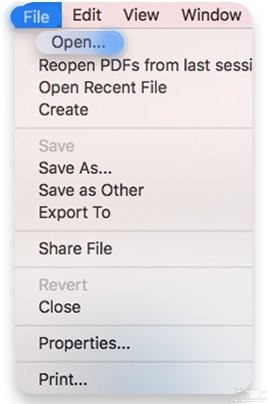
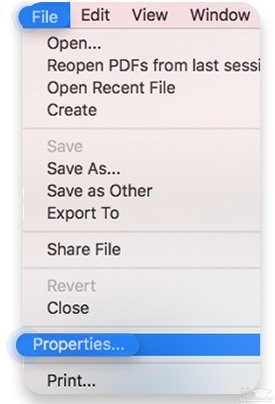
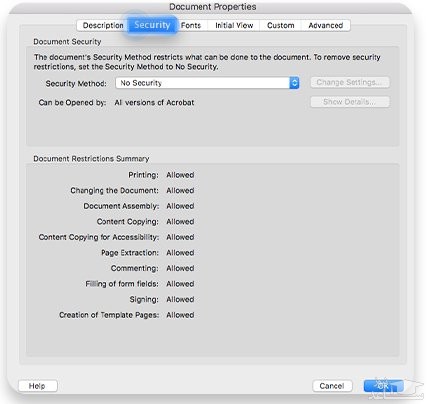
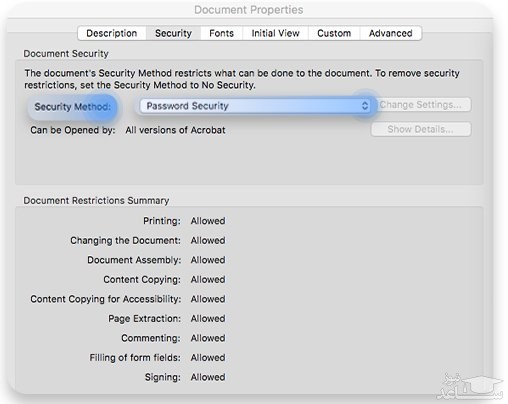
چگونه در پیش نمایش MacOS فایل PDF را با پسورد محافظت کنیم
می توانید با اپ پیش نمایش MacOS فایل های PDF را رمزگذاری کنید:
1- روی File و بعد از آن Open کلیک کنید. سپس فایل موردنظر خود برای رمزگذاری را انتخاب کنید. آن را باز کنید. لزومی ندارد که حتما این فایل در قالب PDF باشد. بعدا می توانید آن را به PDF تبدیل کنید.
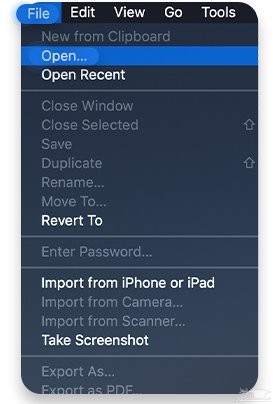
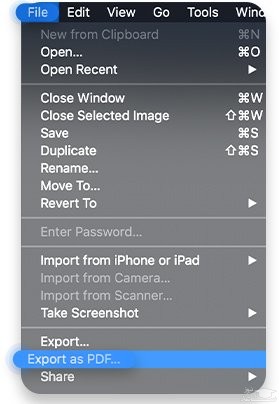
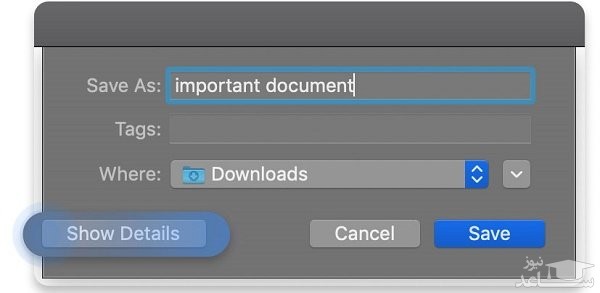
4- تیک Encrypt را بزنید و پسورد خود را در فیلدهای Password و Verify وارد کنید. روی Save کلیک کنید. هم می توانید فایل قدیمی را دوباره نویسی کنید هم می توانید یک فایل جدید بسازید. فایل جدید ساخته شده شما با پسورد محافظت خواهد شد.
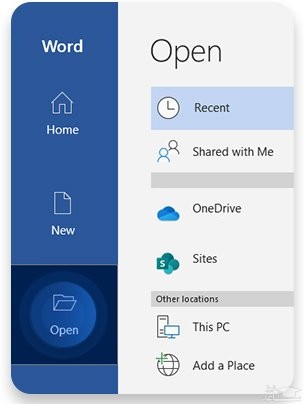
چگونه در مایکروسافت ورد فایل PDF را با پسورد محافظت کنیم
1- برنامه MS Word را باز کنید.
2- روی زبانه Open کلیک کنید.
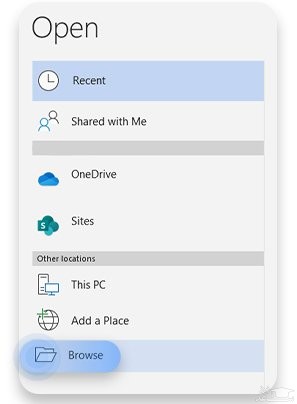
3- روی Browse کلیک کنید.
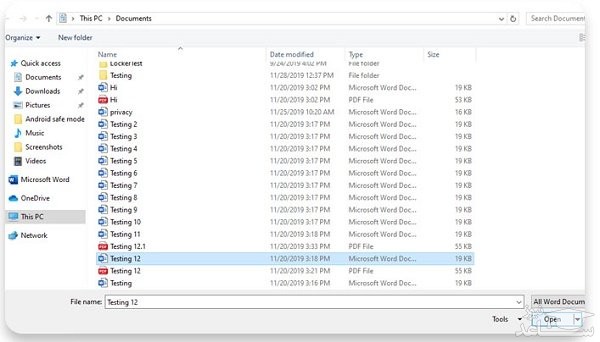
4- سندی که می خواهید را انتخاب کنید.
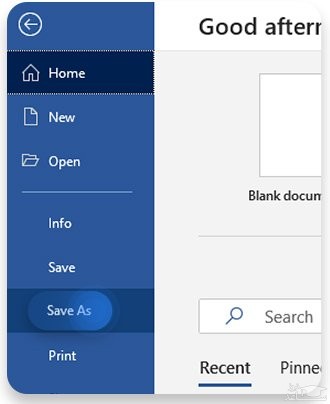
5- روی File کلیک کنید.
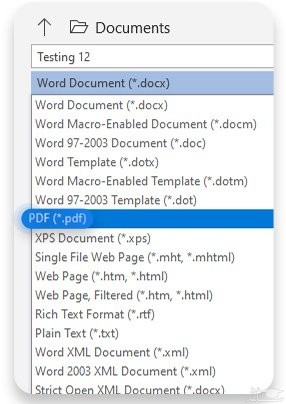
6- Save as را انتخاب کنید.
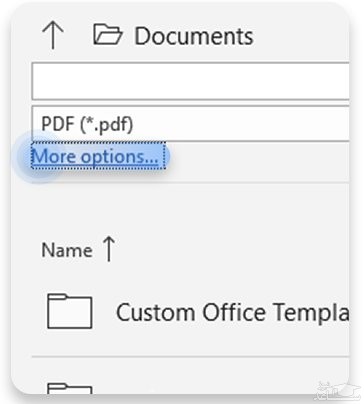
7- قالب PDF را به عنوان نوع فایلی که می خواهید ذخیره کنید انتخاب کنید.
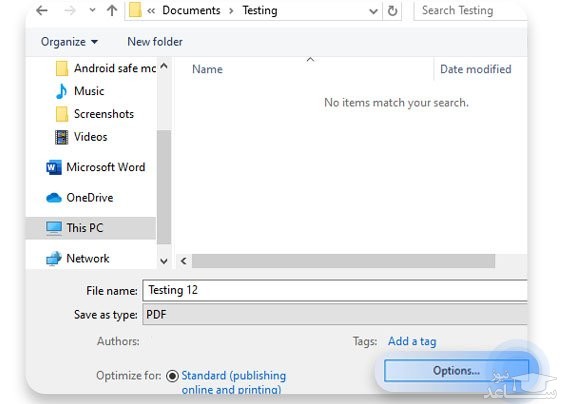
8- روی More Options کلیک کنید.
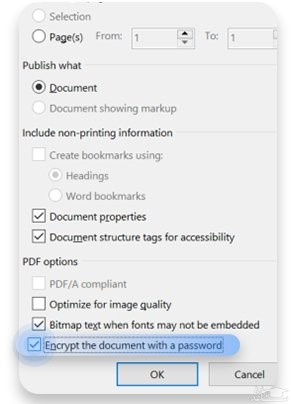
9- روی Options کلیک کنید.
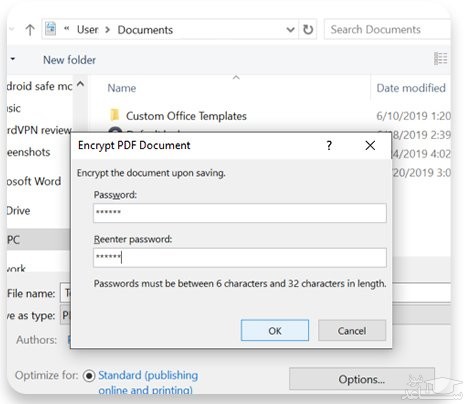
11- پسورد دلخواه تان را انتخاب کنید. از حالا به بعد فایل شما رمزگذاری شده است.
اپ های طرف سوم
برنامه های زیادی برای قرار دادن پسورد روی فایل های PDF وجود دارد. اما برنامه ای که انتخاب می کنید باید ایمن باشد و داده های شما را گردآوری نکند.
راه کار NordLocker
اخیرا برنامه NordLocker برای رمزگذاری فایل های PDF منتشر شده که از روش رمزگذاری انتها به انتها برای محافظت از فایل ها استفاده می کند. این برنامه قادر است تا فایل های PDF و سایر فایل های شما را با یک روش رمزگذاری قدرتمند محافظت کند. اگر کسی به اطلاعات شما دسترسی پیدا کند تا زمانی که کلید ویژه را در اختیار نداشته باشد نمی تواند اطلاعات رمزگذاری شده را بخواند.



 چگونه واتس آپ را قفل کنیم؟
چگونه واتس آپ را قفل کنیم؟































































